
Імпортування файлу Excel або текстового файлу на iPhone
Можна імпортувати в Numbers е‑таблиці Excel, а також текстові файли з роздільниками або текстові файли з фіксованою шириною. Якщо ви імпортуєте текстовий файл з роздільниками або текстовий файл з фіксованою шириною, а таблиця виглядає не належним чином, відрегулюйте параметри імпортування.
Примітка. Не можна настроїти параметри імпортування після змінення імпортованої таблиці.
Імпортування файла Excel
У менеджері документів торкніть «Огляд», знайдіть файл Excel, а тоді торкніть його мініатюру.
Імпорт текстового файлу
У менеджері документів торкніть «Огляд», знайдіть текстовий файл, а тоді торкніть його мініатюру.
Якщо таблиця виглядає неналежно, можна настроїти параметри. Нижче наведено приклади.
Зміна параметрів для текстових файлів із роздільниками
Під час імпортування даних з текстового файлу з роздільниками може знадобитися скоригувати параметри, щоб отримати правильний вигляд таблиці.
У менеджері документів торкніть «Огляд», знайдіть текстовий файл, а тоді торкніть його мініатюру.
Торкніть в таблиці, щоб вибрати її, а потім торкніть
 .
.Торкніть «Таблиця», а тоді торкніть «Змінити параметри».
Виберіть вкладку «Розмежовані».
Торкніть один або кілька варіантів розділювачів для значень, або ж уведіть власний.
Розділювач — це символ, який визначає розриви стовпців.
Виконайте одну з наведених нижче дій:
Кодування тексту. Торкніть «Кодування тексту», а потім оберіть потрібну опцію.
Транспонування рядків і стовпців. Щоб транспонувати або поміняти місцями рядки і стовпці таблиці під час імпортування, виберіть «Транспонування рядків і стовпців».
Додавання обмежувачів тексту. Обмежувач тексту вказує початок і кінець тексту. Торкніть «Обмежувач тексту» і торкніть символ.
Ігнорування дублікатів розділювача. Виберіть «Трактувати послідовні розділювачі як один».
Торкніть «Оновити».
Змінення параметрів для текстового файлу з фіксованою шириною.
Під час імпортування даних з текстового файлу з фіксованою шириною може знадобитися скоригувати параметри, щоб отримати правильний вигляд таблиці.
У менеджері документів торкніть «Огляд», знайдіть текстовий файл, а тоді торкніть його мініатюру.
Торкніть в таблиці, щоб вибрати її, а потім торкніть
 .
.Торкніть «Таблиця», а тоді торкніть «Змінити параметри».
Торкніть вкладку «З фіксованою шириною».
Виконайте одну з наведених нижче дій:
Додавання нового стовпця. Торкніть в рядку заголовка.
Змінення ширини стовпців. У текстовому файлі з фіксованою шириною в налаштуваннях ширини стовпців указано певну кількість символів. Потягніть стрілки на смузі адреси стовпця, щоб відрегулювати кількість символів у кожному стовпці.
Обʼєднання стовпців. Потягніть стрілку вгору і за межі смуги адреси стовпця.
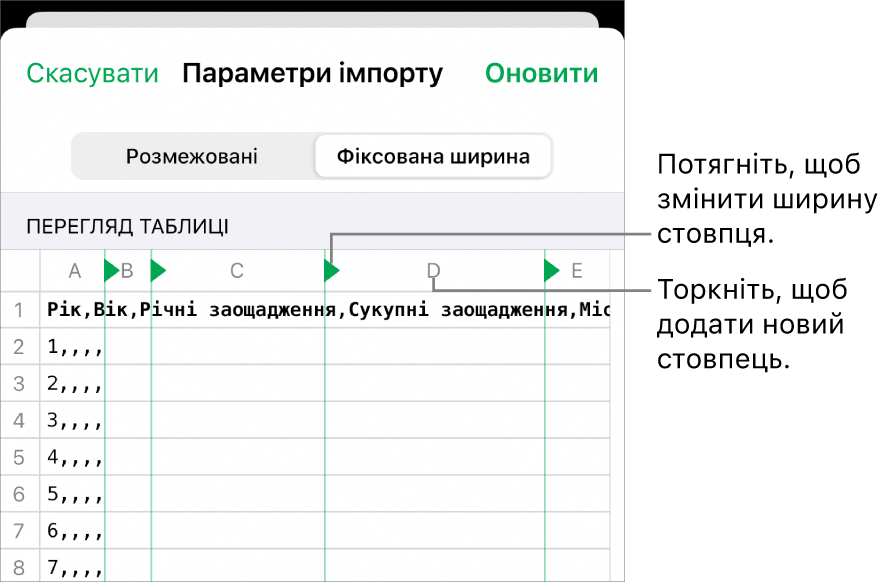
Кодування тексту. Торкніть «Кодування тексту», а потім виберіть потрібну опцію.
Транспонування рядків і стовпців. Щоб транспонувати або поміняти місцями рядки і стовпці таблиці під час імпортування, виберіть «Транспонування рядків і стовпців».
Торкніть «Оновити».